在Excel数据处理的繁杂工作中,对数据进行排序是一项极为基础且高频的操作。无论是员工信息按入职时间梳理、销售数据依业绩排名,还是各类清单按特定规则排列,排序都能让数据瞬间变得规整有序,为后续的分析和处理筑牢根基。而SORT函数,无疑是Excel中承担这一重任的强大利器,它就像一台高效的引擎,精准驱动数据排序工作,让数据处理更加轻松高效。
SORT函数深度解析
核心功能揭秘:SORT函数的核心使命,便是针对数据区域内指定的行或列,依据设定的规则进行排序操作。它能够快速对复杂的数据集合进行重新整理,将无序的数据变得井然有序,极大地提升数据的可读性与可用性。
语法结构拆解:其语法结构为 =SORT(排序区域,排序的列数,设置排序方式,排序方式) 。这里面,“排序区域” 清晰界定了我们要处理的数据范围,它可以是包含多列多行的矩形区域;“排序的列数” 用于明确依据哪一列的数据进行排序,这是排序的关键参照列;“设置排序方式” 这一参数,通过 “1” 代表升序排列,“-1” 代表降序排列,以此灵活掌控数据排序的方向;“排序方式” 参数则决定了是按行排序(“FALSE” 或省略时为按行排序)还是按列排序(“TRUE” 时为按列排序)。
实战演练:按入职时间升序排列员工信息
假设我们有一份员工信息表,A列记录员工姓名,B列记录入职时间(A2:B9单元格区域),现在需要按照入职时间升序显示员工姓名和入职时间。
操作步骤详述:
首先,确定目标单元格(即期望排序后数据开始显示的单元格)。在该单元格中输入公式 =SORT (A2:B9,2,1) 。这里的 A2:B9 明确了要排序的数据区域,“2” 表示以第 2 列(即入职时间所在列)作为排序依据列,“1” 则指定了按升序方式进行排序。由于我们默认按行排序,所以省略了第 4 个参数。输入公式并按下回车键后,A2:B9 区域内的数据会立即按照入职时间升序重新排列,并显示在目标单元格及其下方相邻单元格中,员工姓名和对应的入职时间整齐呈现,一目了然。
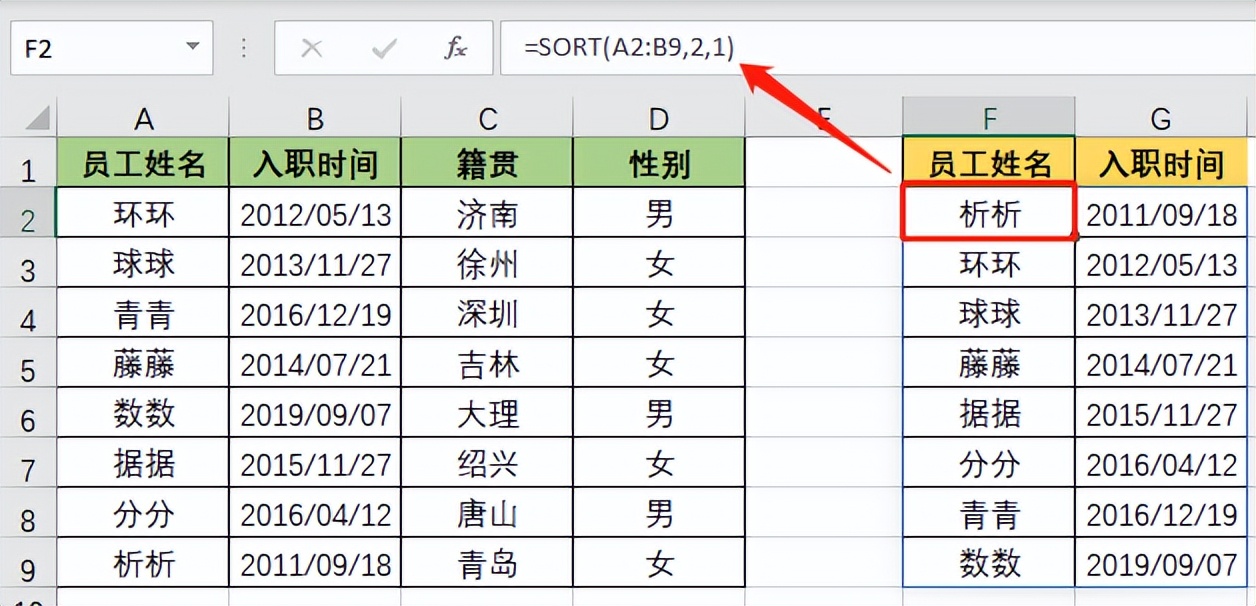
应用拓展与灵活性:
倘若后续员工信息表中新增了员工记录,或者数据区域发生变化,只需相应调整公式中的排序区域范围(比如新增员工记录在A10和B10单元格,将公式中的数据区域更新为A2:B10),SORT函数会自动依据新的数据范围和既定的排序规则重新计算排序,无需繁琐的手动重新排序操作。而且,如果需要按入职时间降序排列,或者按其他列进行排序,亦或是调整为按列排序,只需灵活修改公式中的对应参数,SORT函数便能迅速响应,精准输出符合要求的排序结果。
SORT函数凭借其强大的功能和高度的灵活性,成为Excel数据处理不可或缺的得力工具。无论是日常办公中的数据报表整理,还是专业数据分析工作中的前期数据预处理,它都能大显身手,为我们节省大量时间和精力,显著提升数据处理效率与质量。熟练掌握并运用SORT函数,无疑是为我们在Excel数据处理的征程中配备了一把利刃,让数据排序工作变得轻而易举、游刃有余。


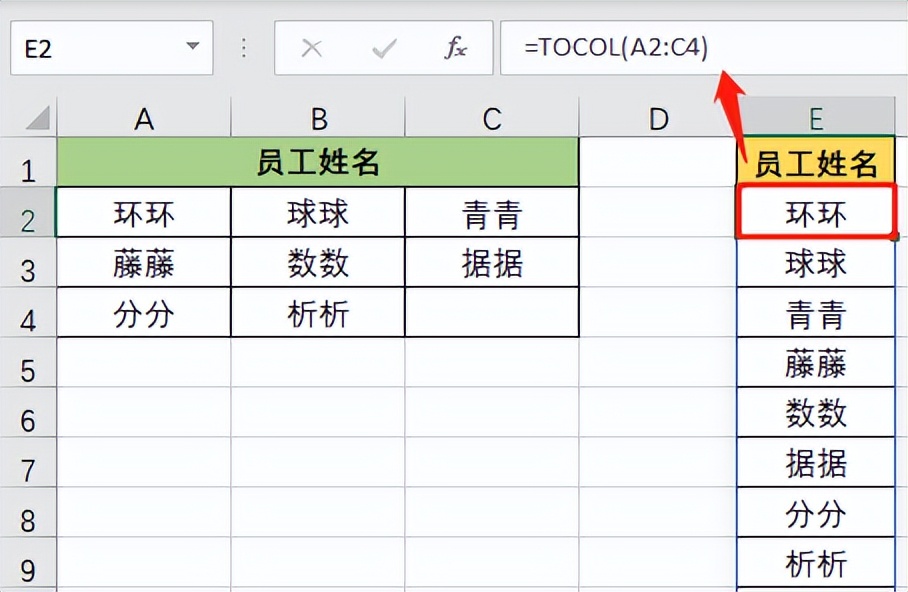
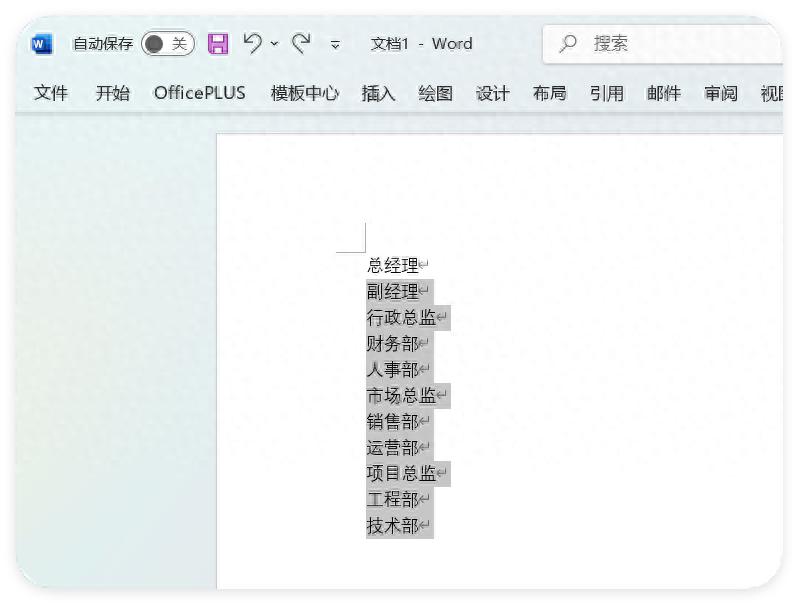


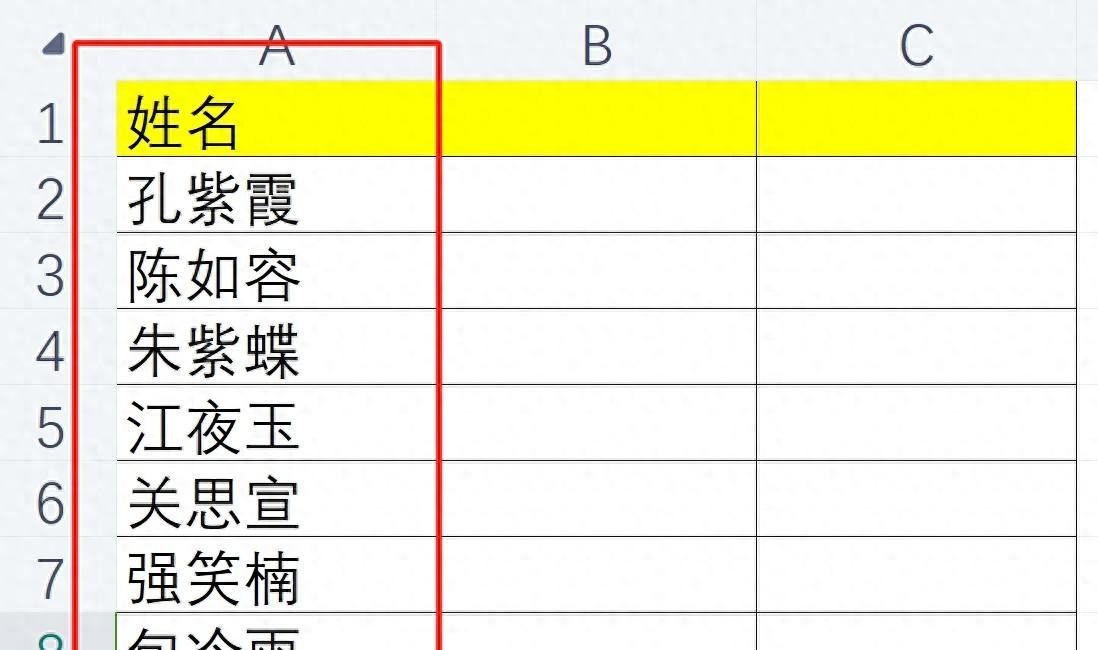
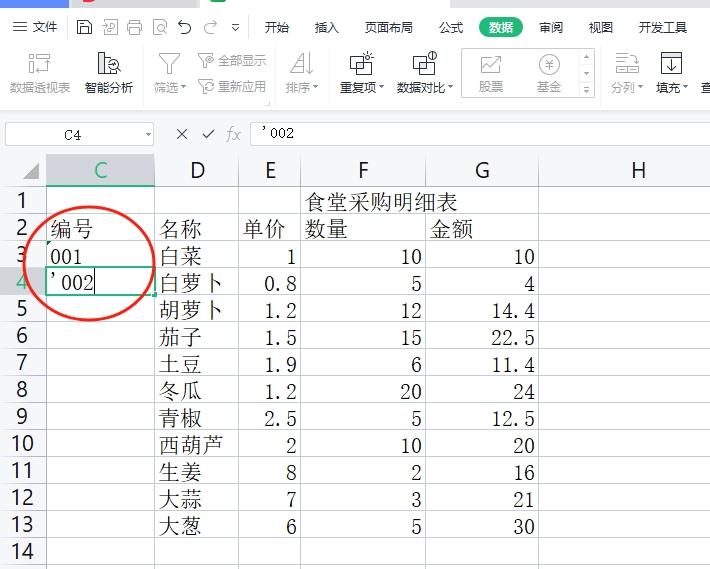
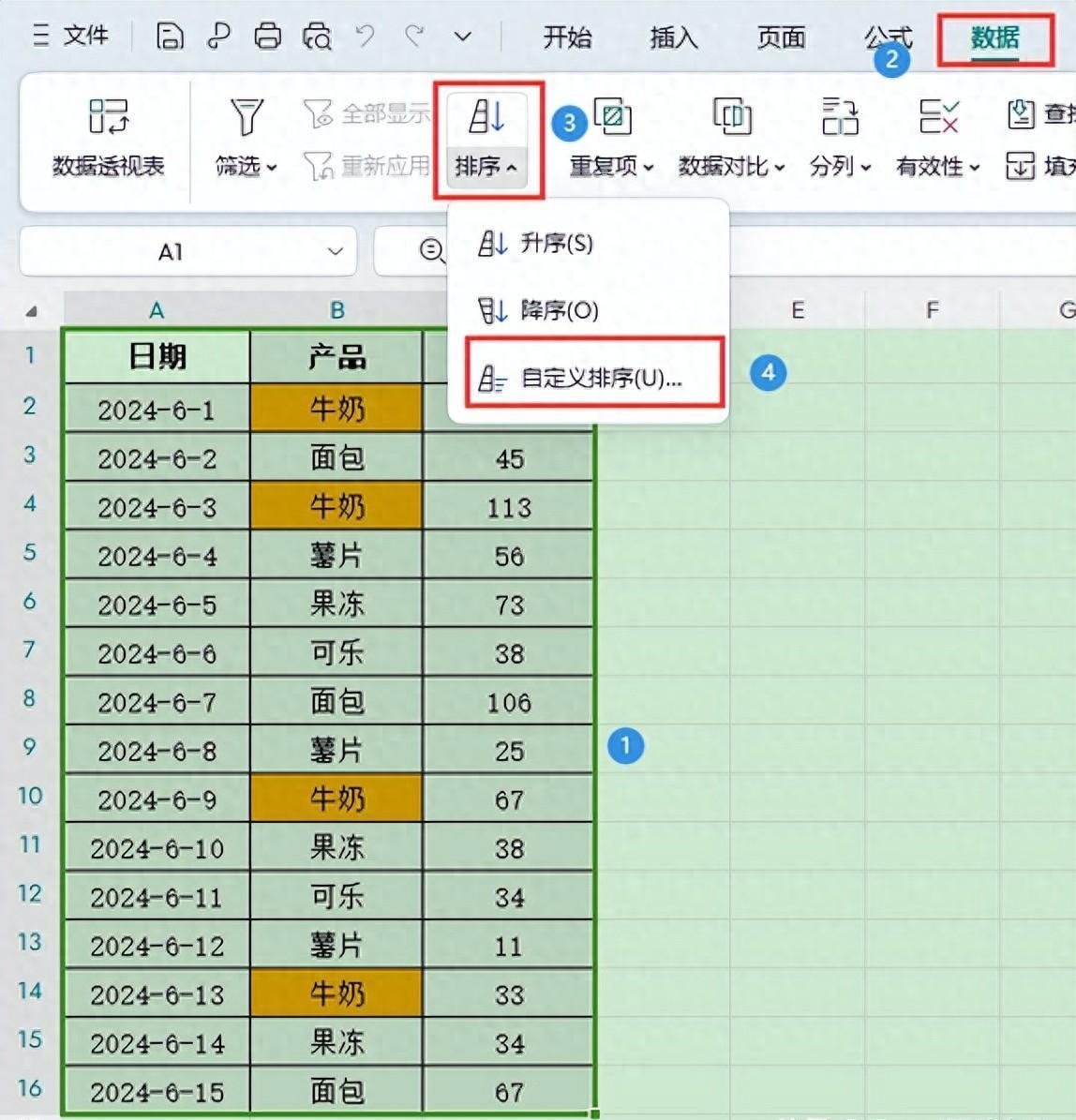
评论 (0)